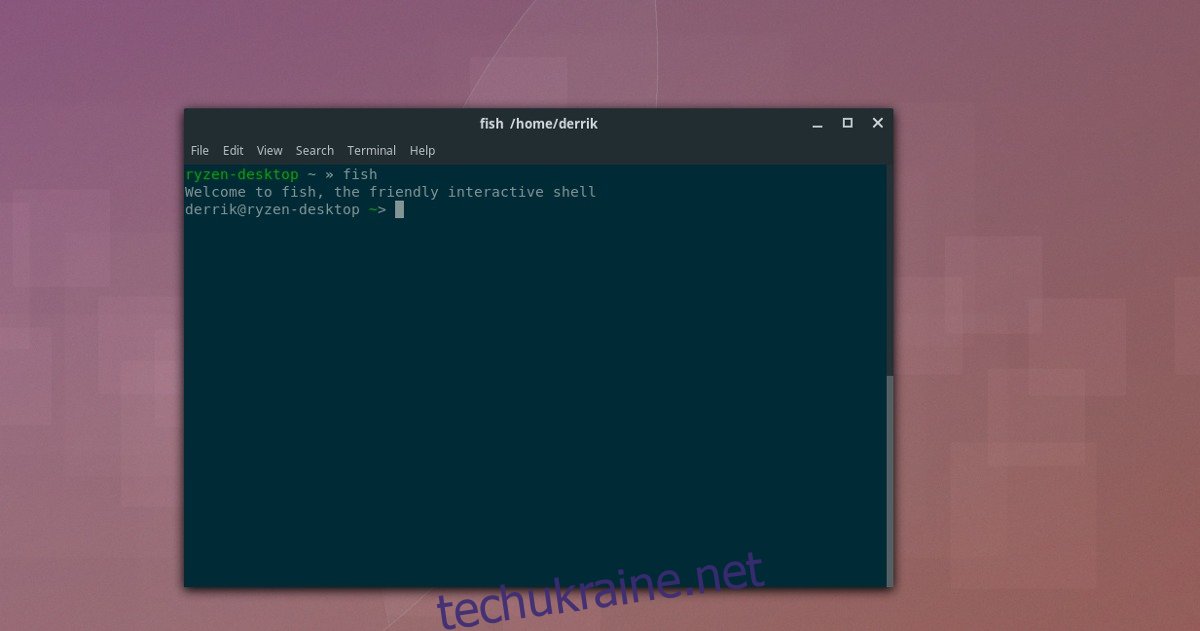У терміналі багато користувачів дотримуються Bash. Як наслідок, їхній термінальний досвід не такий хороший, як міг би бути. Це дуже просто, без сучасних функцій із коробки. Якщо ви хочете отримати кращий термінал, подумайте про перехід з Bash на Fish Shell.
Встановіть Fish Shell
Перш ніж перейти з Bash на Fish Shell як вашої основної термінальної оболонки, вам потрібно буде встановити її на Linux. На щастя, він дуже популярний, і його пакети є майже в кожному дистрибутиві Linux. Відкрийте термінал і введіть команду нижче, щоб встановити його.
Ubuntu
sudo apt install fish
Debian
sudo apt-get install fish
Arch Linux
sudo pacman -S fish
Fedora
sudo dnf install fish
OpenSUSE
sudo zypper install fish
Інші Linux
Риба існує деякий час, незважаючи на те, що вона досить сучасна за характеристиками. Через його вік досить легко отримати його практично в будь-якому дистрибутиві Linux. Щоб встановити його, відкрийте термінал і перевірте свій менеджер пакунків на наявність «риби» чи «рибної оболонки». Крім того, перевірте офіційна сторінка Github і побудуйте його з вихідного коду за допомогою програмного коду.
Переключіть Bash на Fish Shell
Використання Fish як основної оболонки може зайняти деякий час звикання, оскільки вона дуже відрізняється від Bash. На відміну від багатьох інших альтернатив (наприклад, Zsh, Ksh тощо), Fish не використовує систему Bash як основу. Оскільки Fish має такий дизайн, деякі команди можуть категорично відмовитися від роботи через інший синтаксис, і вам, швидше за все, доведеться змінити деякі звички під час використання терміналу.
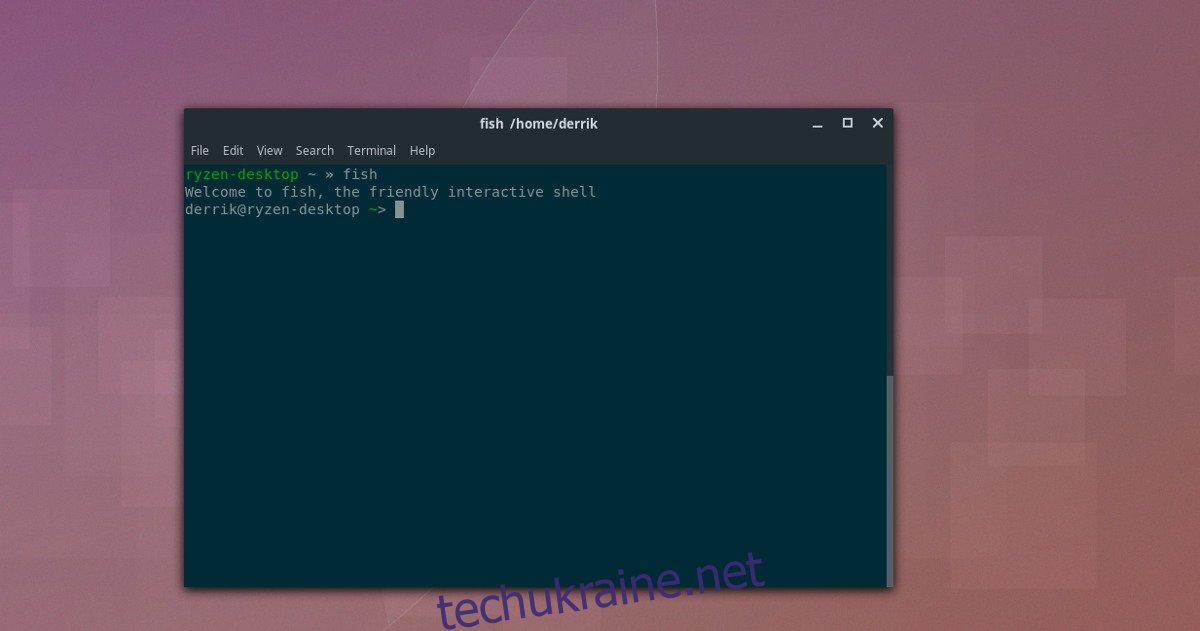
На щастя для вас, є чудова сторінка, на якій описано всі тонкощі риб’ячої оболонки та навколишнього середовища. У ньому описується синтаксис Fish, як він обробляє конвеєри та багато інших речей. Якщо ви думаєте про перехід, зробіть собі послугу та прочитайте.
Після того, як ви переглянули шпаргалку, можна безпечно відкрити термінал і змінити оболонку за замовчуванням вашого користувача з Bash на Fish Shell. У терміналі запустіть команду chsh. Однак не запускайте його за допомогою sudo, інакше ви можете замінити оболонку користувача Root на Fish замість своєї.
chsh -s /usr/bin/fish
Запуск команди chsh призначить вашому користувачеві нову оболонку. Щоб отримати миттєвий доступ до Fish з вашим користувачем, напишіть рибу в терміналі. В іншому випадку перезавантажте ПК з Linux, щоб завершити перемикання. Після перезавантаження знову увійдіть і знову відкрийте термінал. Якщо все піде правильно, Fish стане новим за замовчуванням, і ви отримаєте Fish Shell, а не Bash.
Налаштування Fish
Хоча ви перейшли на Fish Shell, він не повністю готовий до використання. Наступним кроком є його налаштування. У терміналі створіть нову папку конфігурації.
mkdir -p ~/.config/fish
Далі створіть новий файл конфігурації всередині нової папки конфігурації Fish:
touch ~/.config/fish/config.fish
Використання дотику створює порожній файл конфігурації Fish Shell, у якому немає нічого. На цьому етапі можна безпечно додавати будь-які власні конфігурації в оболонку. Для більшості користувачів єдина необхідна зміна – це назавжди вимкнути вітальне повідомлення. Додайте зміни до конфігурації Fish, виконавши таку команду:
echo 'set fish_greeting ""' >> ~/.config/fish/config.fish
Резервне копіювання конфігурації риби
Налаштування Fish на кількох комп’ютерах може бути досить дратівливим, оскільки вам доведеться створити нову конфігурацію для кожного ПК. Швидший спосіб — створити резервну копію файлу та відновити її на кожному комп’ютері, на якому ви плануєте використовувати Fish. Щоб створити резервну копію конфігурації, виконайте цю команду в терміналі
cp ~/.config/fish/config.fish ~/Documents/
Щоб відновити конфігурацію, перемістіть файл на новий ПК, помістіть його в папку «Документи» та запустіть:
mkdir -p ~/.config/fish cp ~/Documents/config.fish ~/.config/fish/config.fish
Налаштування
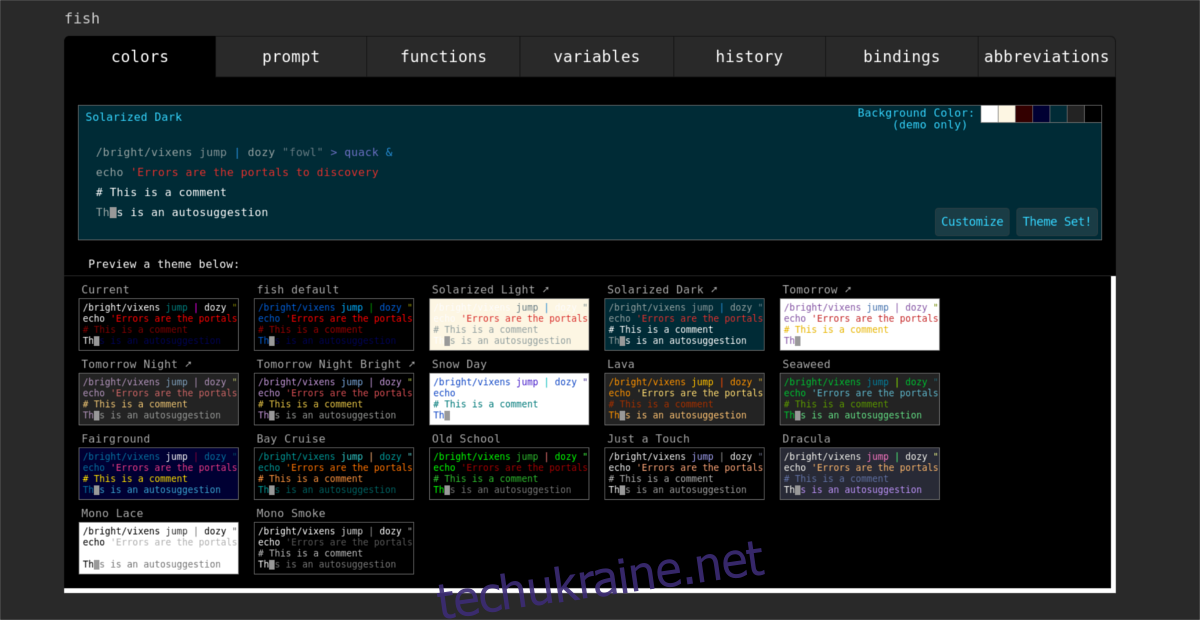
Здебільшого, Fish налаштований і готовий до використання. Однак, якщо ви хочете налаштувати та налаштувати його далі, є спосіб зробити це. Зайдіть в термінал і виконайте цю команду:
fish_config
Виконання цієї команди автоматично відкриє нову вкладку у вашому веб-браузері з можливими аспектами Fish.
У вікні Fish_Config ви зможете застосовувати попередньо встановлені теми оболонки, призначати змінні, встановлювати власні функції, переглядати історію команд, призначати абревіатури, псевдоніми тощо!
Автозавершення риби
Безумовно, найпривабливішою функцією в Fish є функція автозаповнення. Це набагато випереджає все інше, і однієї цієї функції достатньо, щоб переконати навіть найзапекліших шанувальників Bash перевірити її. Найкраща частина цієї функції полягає в тому, що для її використання не потрібно багато знань. Навіть термінальні нуби можуть отримати від цього багато користі.
Щоб скористатися функцією автозаповнення Fish, перейдіть до терміналу та почніть вводити команду. Під час введення тексту ви побачите, як оболонка намагається вгадати. Він коригується, коли отримує більше інформації. У будь-який момент ви можете автоматично завершити команду, натиснувши клавішу зі стрілкою вправо на клавіатурі. Після натискання правильної клавіші ваша команда напівзавершення буде автоматично виконана.